Membuat artikel kok tanpa ngetik. Awalnya saya juga tidak paham alias bingung, tetapi setelah baca-baca dari hasil searching di mbah google kesana kemari ternyata memang ada cara membuat artikel tanpa harus ngetik. Dengan apalagi kalu tidak dengan memanfaatkan perkembangan teknologi yang semakin hari semakin canggih. Bahkan kemarin saya juga sempat mampir di blognya indradp .com dan membaca artikelnya, ternyata signal wifi juga punya wujud jika difoto. Wujudnya seperti apa ya? Silahkan baca sendiri secara lengkap diblognya.

Sungguh luar biasa memang perkembangan teknologi, terlebih ketika kita bisa memanfaatkannya dengan baik, tentunya pekerjaan atau aktivitas kita sehari-hari semakin mudah dan ringan. Salah satunya ketika kita ingin membuat artikel. Kita bisa membuat sebuah artikel tanpa harus capek-capek ngetik. Selain alasan capek atau mungkin memang lagi malas ngetik mungkin juga jari-jari anda lagi cidera sebab kebanyakan ngetik.
Cara Membuat Artikel Tanpa Harus Ngetik
Entah saya memang ketinggalan jaman atau memang saya yang minim pengetahuan teknologi. Ternyata bukan hanya gambar saja yang bisa diconvert ke text, tetapi suara juga bisa diconvert menjadi text. Lalu bagaimana cara menggunakannya? Supaya tidak panjang lebar langsung saja kita jawab pertanyaan tersebut. Kita bisa convert suara ke text dengan mengikuti cara berikut:
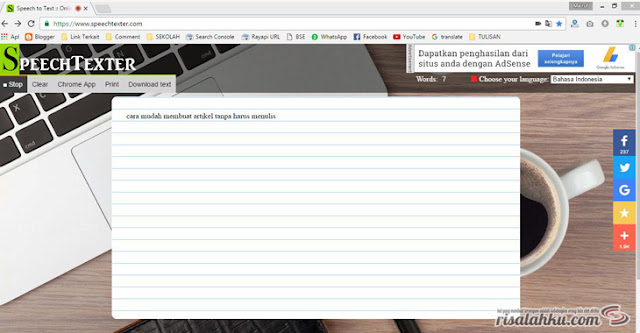
#1. Memanfaatkan Google Drive ;
Siapa yang belum mengenal google drive, pasti setiap pengguna internet sudah pernah mencoba layanan google drive. Selain memberikan tempat penyimpanan yang aman dan mudah digunakan, baik melalui desktop maupun mobile. Google drive juga memberikan banyak fitur guna memberikan kenyamanan lebih kepada penggunanya. Salah satunya adalah “Speech Recognition”. Dengan menambahkan ekstensi (pengaya) Speech Recognition maka kita bisa membuat tulisan tanpa harus mengetik dengan jari. Cara menambahkannya bagaimana?
Cara menambahkan ekstensi Speech Recognition di google drive : Masuk google drive dengan akun google – buat google dokumen baru – pilih menu penganya – dapatkan pengaya baru – ketik “Speech Recognition” pada bilah pencarian pengaya – kemudian tambahkan pengaya tersebut.
Sampai di sini pengaya telah selesai ditambahkan. Untuk menggunakannya cukup kembali pilih menu pengaya kemudian start dan silahkan mulai berkata. Banyak bahasa yang disediakan termasuk bahasa Indonesia, jadi tinggal pilih saja bahasa yang diinginkan. Tetapi ada satu syarat lagi supaya bisa menggunakan ekstensi Speech Recognition di google drive yaitu harus menggunakan web browser chrome.
#2. Memanfaatkan Chrome Web Browser ;
Selain memanfaatkan google drive, kita juga bisa langsung memanfaatkan web browser kesayangan kita google chrome supaya bisa convert suara ke text. Caranya hampir sama dengan ketika kita memanfaatkan google drive, dan bisa dibilang caranya lebih mudah. Yaitu dengan memasang ekstensi “VoiceNote II - Speech to text” pada web browser chrome. Bagaimana cara memasangnya?
Cara menambahkan ekstensi VoiceNote II - Speech to text di google chrome : Silahkan cari menu ekstensi – dapatkan ekstensi lainnya – ketik “VoiceNote II - Speech to text” pada bilah telusuri toko – kemudian klik tambahkan.
Setelah selesai pemasangan maka secara otomatis ektensi tersebut muncul di beranda utama google chrome (pojok kanan atas). Untuk menggunakannya tinggal di klik saja ekstensi tersebut, kemudian klik icon microfone. Mulailah berpidato sesuai bahasa yang anda pilih dan hasil pidato anda akan terekam dalam bentuk text.
#3. Memanfaatkan Software Online ;
Selain kedua cara di atas, kita juga bisa memanfaatkan software atau aplikasi online. Jadi kita tidak perlu repot-repot memasang atau menambah ini dan itu. Cukup berbekal web browser dan koneksi internet. Dengan demikian kita telah semakin dimanjakan oleh perkembangan teknologi. Lalu apa software online yang dimaksud? Bagaimana cara menggunakannya? Software online yang dimaksud adalah “speechtexter”. Cara menggunakannya sebagai berikut:
Cara menggunakan speechtexter : klik kanan pada alamat berikut www. speechtexter. com - buka dijendela baru – pilih bahasa yang diinginkan – klik start.
Sekarang tinggal memulai aksi. Mau pidato lagi atau mau baca puisi, pantun juga boleh. Semua yang kita ucapkan akan terekam oleh speechtexter kemudian otomoatis terconvert menjadi text. Hebatnya lagi software online ini seperti menulis di notepad atau sejenisnya. Jadi ketika selesai kita bisa langsung copy paste untuk membuat postingan di blog kita.
#4. Memanfaatkan Perangkat Android ;
Smartphone juga bisa kita manfaatkan untuk membuat artikel tanpa ngetik, namanya juga ponsel cerdas pastinya tidak kalah cerdas dengan lainnya. Karena penggunaanya yang mudah dan praktis kita bisa memakainya kapan saja dan dimana saja, offline juga bisa. Saya tidak membahas banyak karena saya yakin anda sudah bisa menggunakannya. Caranya seperti ketika anda ingin menginstal aplikasi baru pada smartphone anda, nama aplikasinya yaitu “Speech To Text”. Biasanya banyak aplikasi sejenis, jadi pilih saja yang paling pas menurut pribadi anda.
#5. Memanfaatkan Software Bawaan Windows ;
Jika anda pengguna windows 7 atau windows 8, anda bisa langsung memanfaatkan software bawaan windows yang sudah disediakan oleh microsoft. Tetapi sayangnya untuk bahasa Indonesia belum tersedia, selain itu penggunaannya juga saya rasa juga cukup merepotkan. Tetapi bagi anda yang ingin mencobanya silahkan saja. Berikut caranya:
Silahkan tekan tombol windows + S – didalam kolom pencarian ketik “Speech Recognition” – Next sampai selesai. Untuk langkah selengkapnya anda bisa langsung kunjungi website resmi microsoft.
Demikian cara membuat artikel tanpa harus ngetik yang bisa saya bagikan. Silahkan pilih salah satu dari kelima cara di atas sesuai selera anda. Kalau boleh saya memberi saran, saya sangat merekomendasikan cara yang ke dua, yaitu dengan memanfaatkan web browser chrome. Selain mudah, web browser chrome adalah browser yang paling sering saya gunakan.
Anda bisa memanfaatkanya untuk menyelesaikan tugas kuliyah seperti makalah dan skripsi. Tentunya isi makalah atau skripsi banyak kutipan-kutipan yang memang anda butuhkan, jika malas ngetik dekte saja kutipan tersebut di depan laptop anda. Atau bagi anda para blogger yang tidak sempat membawa laptop dan hanya sempat menulis artikel di lembaran kertas, anda bisa mencoba cara yang saya bagikan. Jadi lebih enak kan? tidak perlu capek-capek nulis kedua kalinya. Selamat mencoba semoga bermanfaat.
Baca Juga:
Beberapa Cara Membuat Artikel Unik dengan Cara Menarik

Silahkan Tinggalkan Komentar Anda (centang beri tahu saya untuk mendapat balasan komentar via email)
EmoticonEmoticon